Konfiguracija ponudnika SAML 2.0 za portale z Azure AD
Opomba
Od 12. oktobra 2022 najprej je portal Power Apps Power Pages. Več informacij: Microsoft Power Pages je zdaj splošno dostopen (spletni dnevnik)
Dokumentacijo portalov Power Apps bomo kmalu preselili in združili z dokumentacijo za Power Pages.
V tem članku boste izvedeli o konfiguraciji ponudnika SAML 2.0 za portale s storitvijo Azure Active Directory (Azure AD).
Opomba
- Portale lahko konfigurirate s ponudniki identitet, ki ustrezajo standardom SAML 2.0 (Security Assertion Markup Language). V tem članku boste izvedeli več o uporabi storitve Azure AD kot primeru ponudnikov identitet z uporabo SAML 2.0. Traja lahko nekaj minut, da se spremembe nastavitev preverjanja pristnosti prikažejo na portalu. Če želite, da se spremembe takoj prikažejo, z dejanji portala znova zaženite portal.
Tako konfigurirate Azure AD kot ponudnika SAML 2.0
Izberite Dodaj ponudnika za svoj portal.
Za Ponudnik prijave izberite Drugo.
Za Protokol izberite SAML 2.0.
Vnesite ime ponudnika.
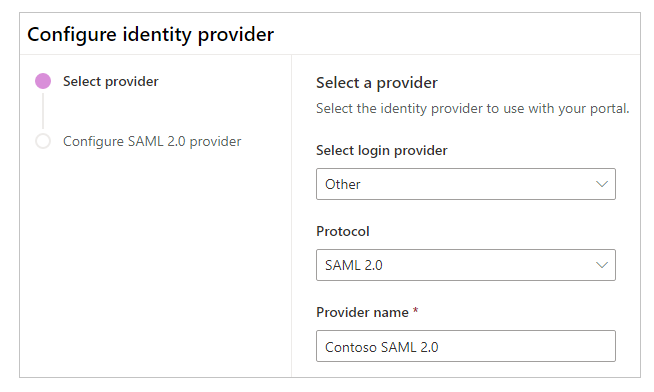
Izberite Naprej.
V tem koraku ustvarite aplikacijo in konfigurirajte nastavitve pri svojem ponudniku identitet.
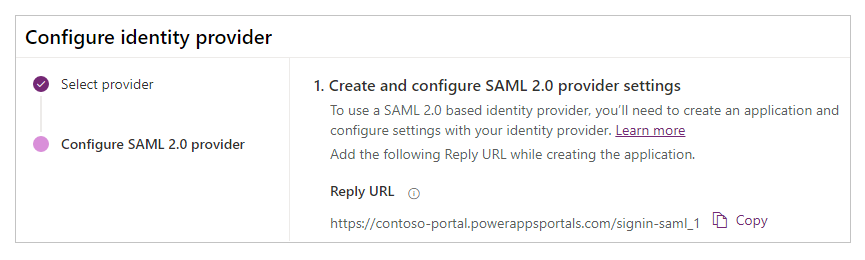
Opomba
- Aplikacija uporablja »URL za odgovor« za preusmerjanje uporabnikov na portal po uspešnem preverjanju pristnosti. Če vaš portal uporablja ime domene po meri, imate morda drugačen URL od tistega, ki je naveden tukaj.
- Več podrobnosti o ustvarjanju registracije aplikacij v portalu Azure je na voljo v članku Hitri začetek: Registracija aplikacije s platformo za identitete Microsoft.
Vpišite se v portal Azure.
Poiščite in izberite Azure Active Directory.
Pod možnostjo Upravljanje izberite Registracije aplikacij.
Izberite Nova registracija.
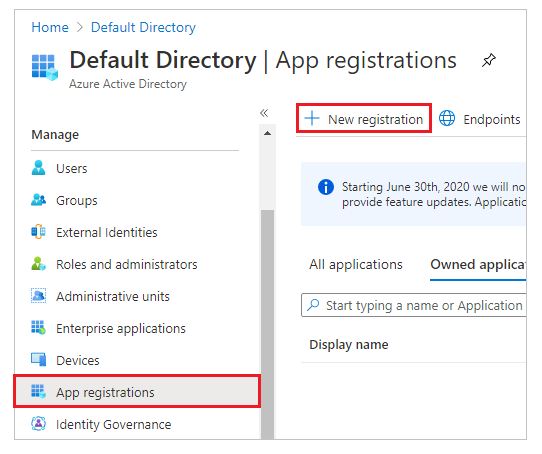
Vnesite ime.
Po potrebi izberite drugo možnost Podprta vrsta računa. Več informacij: Podprte vrste računa
Pod možnostjo URI za preusmeritev izberite Spletno (če še ni izbrano).
Vnesite URL za odgovor za vaš portal v besedilno polje URI za preusmeritev.
Primer:https://contoso-portal.powerappsportals.com/signin-saml_1Opomba
Če uporabljate privzeti URL portala, kopirajte in prilepite URL za odgovor, kot je prikazano v razdelku Ustvarjanje in konfiguriranje nastavitev ponudnika SAML 2.0 na zaslonu Konfiguriranje ponudnika identitete (6. korak zgoraj). Če uporabljate ime domene po meri za portal, vnesite URL po meri. Pazite, da uporabite to vrednost, ko v nastavitvah portala konfigurirate URL potrošniške storitve za izjave med konfiguriranjem ponudnika SAML 2.0.
Če na primer v portalu Azure URI za preusmeritev vnesete kothttps://contoso-portal.powerappsportals.com/signin-saml_1, ga morate uporabiti, kot bi ga za konfiguracijo SAML 2.0 v portalih.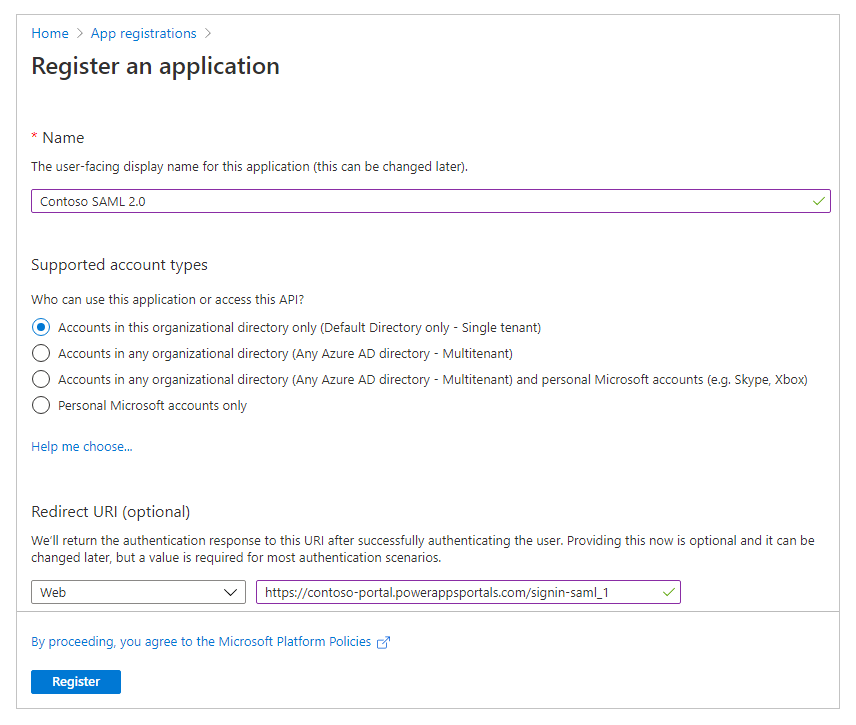
Izberite Registriraj.
Izberite Razkrij API.
Za URI ID-ja aplikacije izberite Nastavitev.
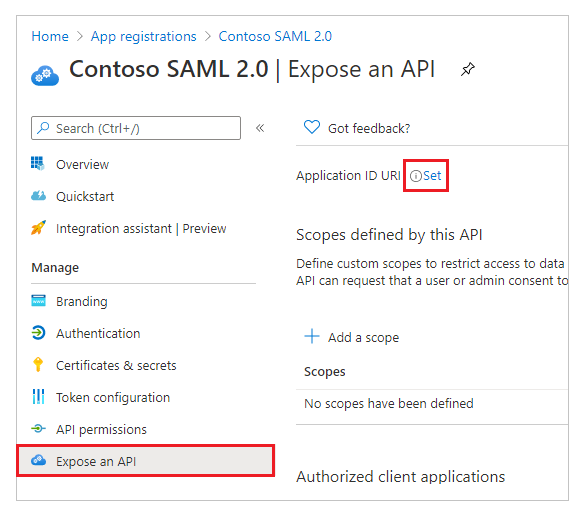
Vnesite URL portala kot URI ID-ja aplikacije.
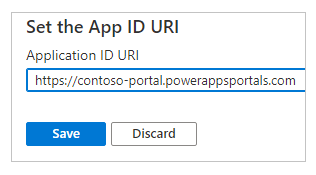
Opomba
URL portala je lahko drugačen, če uporabljate ime domene po meri.
Izberite Shrani.

Portal Azure naj bo odprt, za naslednji korak pa preklopite na konfiguracijo storitve SAML 2.0 za portale Power Apps.
V tem koraku vnesite nastavitve mesta za konfiguracijo portala.
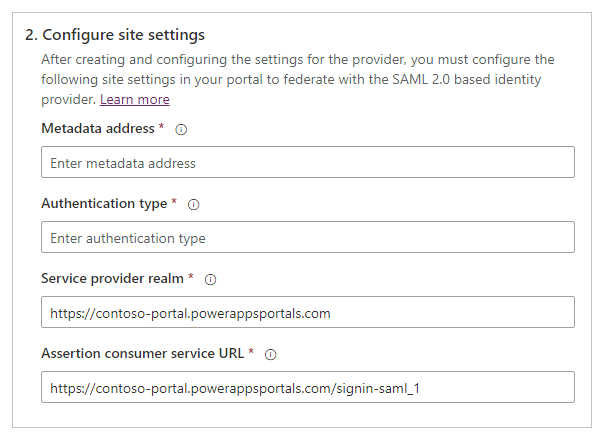
Nasvet
Če ste zaprli okno brskalnika po konfiguraciji registracije aplikacije v prejšnjem koraku, se znova vpišite v portal Azure in odprite aplikacijo, ki ste jo registrirali.
Naslov metapodatkov: za konfiguracijo naslova metapodatkov opravite naslednje:
Izberite Pregled v portalu Azure.
Izberite Končne točke.
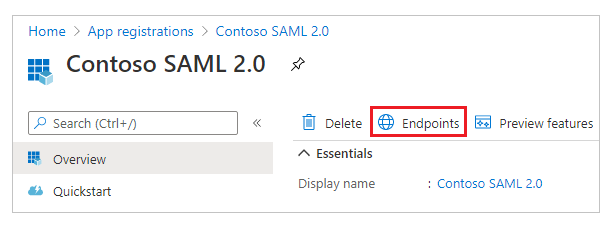
Kopirajte URL za dokument metapodatkov združevanja.
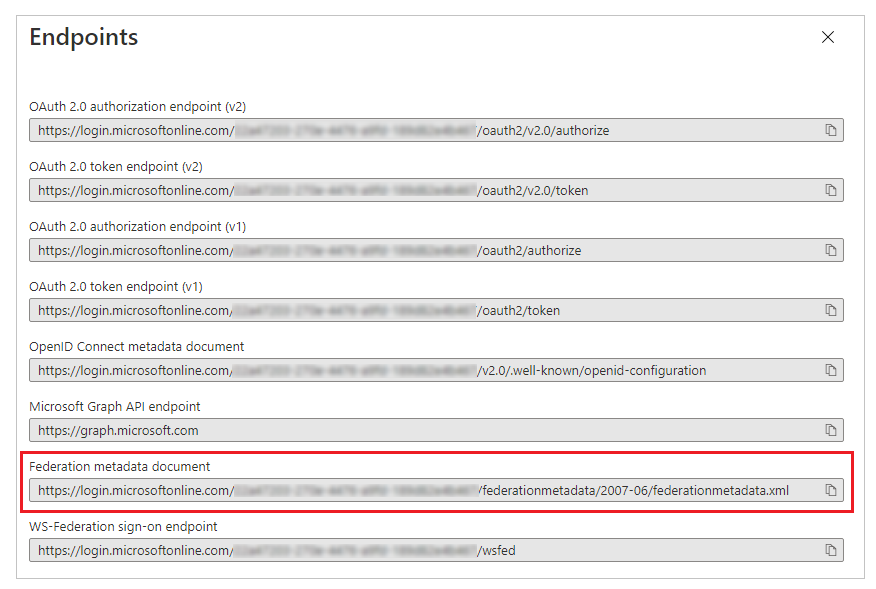
Prilepite URL kopiranega dokumenta kot Naslov metapodatkov za portale.
Vrsta preverjanja pristnosti: za konfiguracijo vrste preverjanja pristnosti opravite naslednje::
Kopirajte in prilepite Naslov metapodatkov, konfiguriran prej, v novo okno brskalnika.
Kopirajte vrednost oznake
entityIDiz dokumenta URL.
Prilepite kopirano vrednost
entityIDkot možnost Vrsta preverjanja pristnosti.
Primer:https://sts.windows.net/7e6ea6c7-a751-4b0d-bbb0-8cf17fe85dbb/
Sfera ponudnika storitev: vnesite URL portala kot sfero ponudnika storitev.
Primer:https://contoso-portal.powerappsportals.comOpomba
URL portala je lahko drugačen, če uporabljate ime domene po meri.
URL potrošniške storitve za izjave: vnesite URL za odgovor za vaš portal v besedilno polje URL potrošniške storitve za izjave.
Primer:https://contoso-portal.powerappsportals.com/signin-saml_1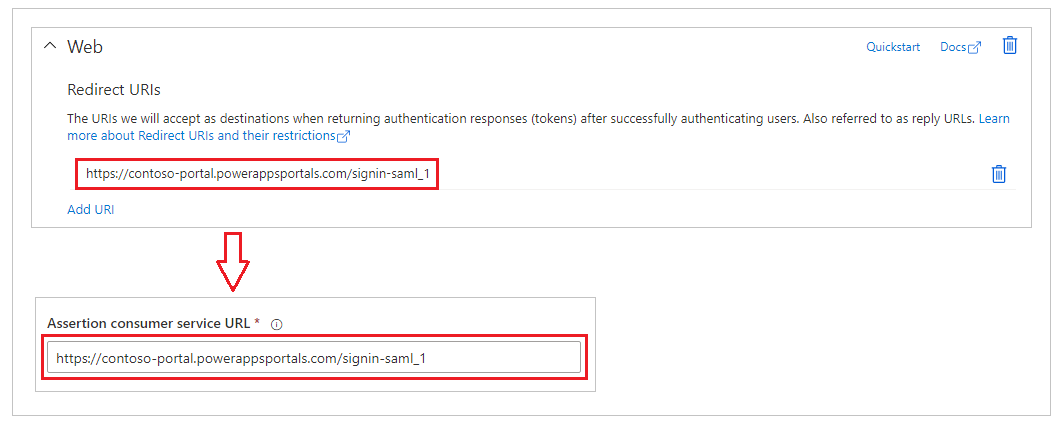
Opomba
Če uporabljate privzeti URL portala, lahko kopirate in prilepite možnost URL za odgovor, kot je prikazano v koraku Ustvarjanje in konfiguracija nastavitev ponudnika SAML 2.0. Če uporabljate ime domene po meri, ročno vnesite URL. Prepričajte se, da je vrednost, ki ste jo vnesete tukaj, popolnoma enaka vrednosti, prej vneseni kot URI za preusmeritev v portal Azure.
Izberite Potrdi.
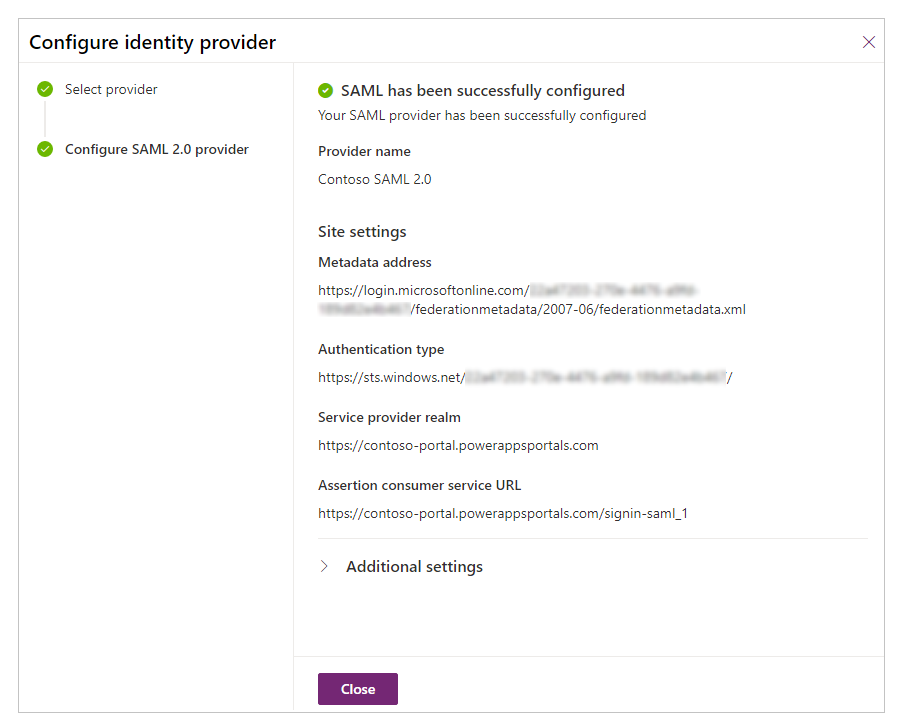
Izberite Zapri.
Glejte tudi
Konfigurirajte ponudnika SAML 2.0 za portale z AD FS
Pogosta vprašanja o uporabi SAML 2.0 na portalih
Konfigurirajte ponudnika SAML 2.0 za portale
Opomba
Ali nam lahko poveste, kateri je vaš prednostni jezik za dokumentacijo? Izpolnite kratko anketo. (upoštevajte, da je v angleščini)
Z anketo boste porabili približno sedem minut. Ne zbiramo nobenih osebnih podatkov (izjava o zasebnosti).